GIMP è da tempo una delle app preferite dagli utenti GNU/Linux per il photo editing ma viene usata con piacere anche su Windows e Mac. Release dopo release, recentemente è stata rilasciata la versione 2.10.20, GIMP è cresciuto tantissimo sia in termini di usabilità che di funzionalità a disposizione dell’utente. Viene da tempo considerata l’alternativa a Photoshop anche se non è un segreto che chi è abituato alla suite di Adobe si trova spaesato passando di punto in bianco a GIMP. Principalmente perché l’interfaccia utente non offre l’esperienza familiare che si aspettavano. A questo proposito nasce PhotoGIMP.
PhotoGIMP trasforma GIMP in Photoshop
Una nuova patch, chiamata PhotoGIMP, disponibile anche per gli utenti Linux, ambisce a rendere GIMP del tutto simile a PhotoShop. I meno giovani si ricorderanno di Gimpshop, un progetto analogo che ambiva al medesimo risultato. Il progetto Gimpshop non non è più stato sviluppato negli ultimi anni ed è lecito ritenere che il progetto sia morto.
Cosa fa PhotoGIMP? Va a modificare GIMP per imitare l’interfaccia di Adobe Photoshop, aggiungendo anche un sacco di extra. Ad esempio, include centinaia di nuovi fonts, qui trovate la lista completa, nonché una nuova schermata iniziale e nuovi Python filters. Inoltre, PhotoGIMP imposta diverse scorciatoie analogamente a come sono impostate in Photoshop, tutte basate sulla documentazione condivisa da Adobe, quindi, nel complesso, tutto dovrebbe essere più familiare.
Dettagli e procedura d’installazione sono disponibili su GitHub. Installazione che non è particolarmente complicata. Innanzitutto è necessario installare GIMP via flatpak (flatpak install flathub org.gimp.GIMP) poi estrarre il contenuto del file .zip nella cartella /home/$USER sovrascrivendo i file quando richiesto. Se lo avete installato via Apt o in formato Snap dovrete sovrascrivere il contenuto della cartella .var/app/org.gimp.GIMP/config/GIMP/2.10.
P.S: consiglio di eseguire il backup dei file di configurazione di GIMP in modo da poter ripristinare rapidamente la configurazione di partenza. Per farlo è sufficiente copiare il contenuto dei file di configurazione di GIMP in un’altra cartella prima di sovrascriverli.
P.P.S: un altro motivo per cui gli utenti usano Photoshop è la sua efficacia quando sfruttato insieme ad altri strumenti quali Indesign o Illustrator. Per questo PhotoGIMP non può ovviamente far nulla…
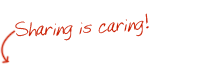 Seguiteci sul nostro canale Telegram, sulla nostra pagina Facebook e su Google News. Nel campo qui sotto è possibile commentare e creare spunti di discussione inerenti le tematiche trattate sul blog.
Seguiteci sul nostro canale Telegram, sulla nostra pagina Facebook e su Google News. Nel campo qui sotto è possibile commentare e creare spunti di discussione inerenti le tematiche trattate sul blog.
L'articolo PhotoGIMP trasforma GIMP in Photoshop sembra essere il primo su Linux Freedom.
Leggi il contenuto originale su Linux Freedom


![[Guida] Eternal Terminal: connessioni SSH persistenti su GNU/Linux](https://www.feedlinux.com/wp-content/uploads/2021/01/eternal-terminal-install-300x139.png)



